今天和大家分享一下win10系统开机提示xxxdll模块已加载但找不到入口点问题的解决方法,在使用win10系统的过程中经常不知道如何去解决win10系统开机提示xxxdll模块已加载但找不到入口点的问题,有什么好的办法去解决win10系统开机提示xxxdll模块已加载但找不到入口点呢?小编教你只需要1、按下“win+R”组合键打开运行,在框中输入“msconfig”按下回车键,打开“系统配置”; 2、点击“启动”选卡,如果有错误提示中提到的“xxx.dll”的的启动项目的话就将其前面的勾去掉,点击应用并确定,在弹出的框中点击“退出而不重新启动”就可以了;下面就是我给大家分享关于win10系统开机提示xxxdll模块已加载但找不到入口点的详细步骤::
原因分析:
会出现这样的问题有两个原因,第一是由于错误操作将系统服务启动的加载文件给删除了,其二就是系统中感染木马文件所导致的。
解决方法:
1、按下“win+R”组合键打开运行,在框中输入“msconfig”按下回车键,打开“系统配置”;
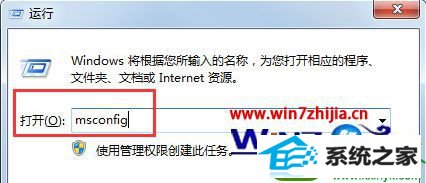
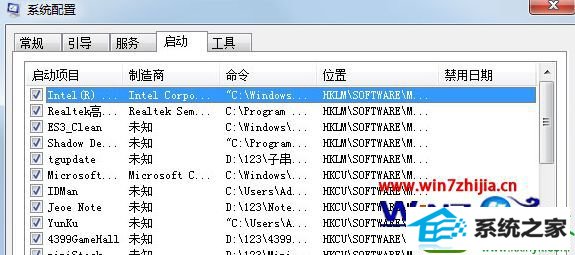
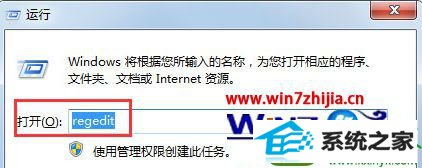
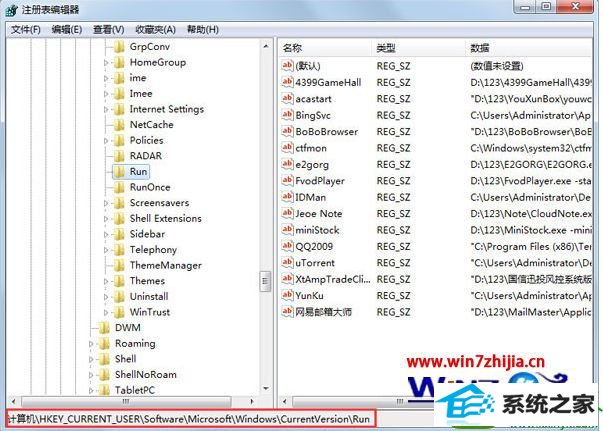
关于win10系统开机提示xxxdll模块已加载但找不到入口点怎么办就给大家介绍到这边了,有遇到这样情况的用户们可以参照上面的方法步骤来解决就可以了,更多精彩内容欢迎继续关注!
系统下载推荐
本站发布的系统与软件仅为个人学习测试使用,不得用于任何商业用途,否则后果自负,请支持购买微软正版软件!
Copyright @ 2022 win10 64位系统版权所有